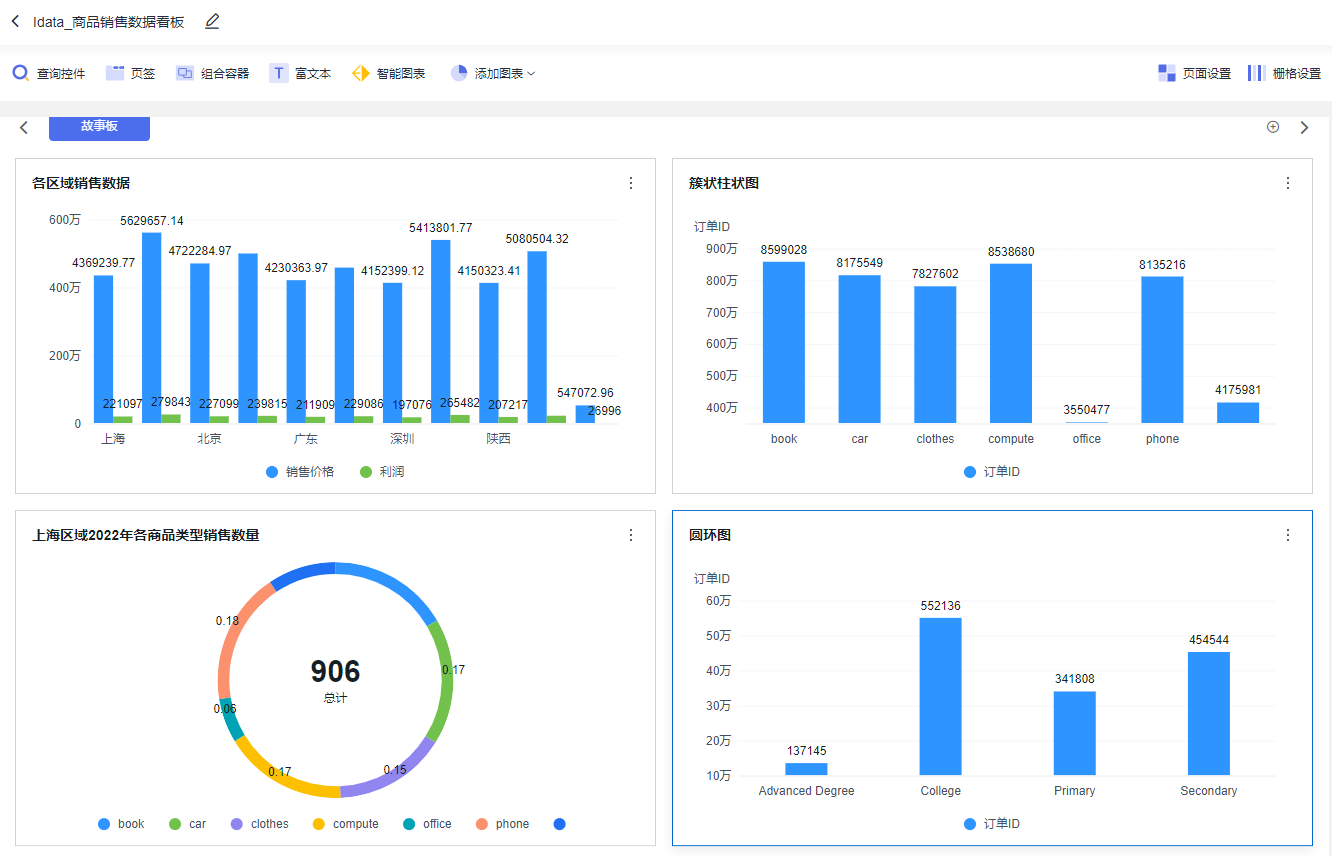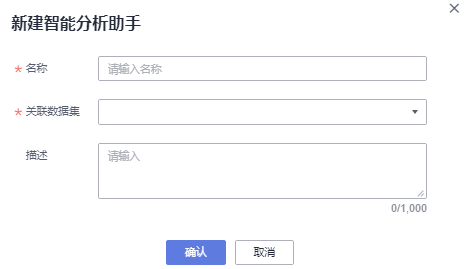使用智能分析助手进行智能数据分析
应用场景
DataArts Insight提供的基于盘古大模型的对话式数据智能分析,通过自然语言与数据交互,进行数据分析、进而获取智能见解、构建仪表板等,智能分析助手简化了数据分析的处理难度,提升了自助图表分析的效率。
本文档以某类商品的销售数据为例,介绍使用智能分析助手开发报表的方法。
操作流程

数据说明
为保护用户的隐私和数据安全,所有数据均已进行了采样和脱敏。
本例使用某类商品销售数据为例,通过自助式分析商品销售情况,搭建仪表板。
本例共计三个数据表:
- 用户数据表:Idata_user_info
- 订单表:Idata_order_info
- 商品信息表:Idata_product_info
|
表名称 |
字段名称 |
字段类型 |
字段说明 |
|---|---|---|---|
|
Idata_user_info |
user_id |
int |
用户ID |
|
age |
int |
年龄段 |
|
|
gender |
int |
性别 |
|
|
region |
string |
区域 |
|
|
education_status |
string |
教育程度 |
|
|
Idata_order_info |
sale_price |
int |
销售价格 |
|
profit |
int |
利润 |
|
|
pay_time |
int |
支付时间 |
|
|
create_time |
int |
订单创建时间 |
|
|
user_id |
int |
用户ID |
|
|
product_id |
int |
商品ID |
|
|
Idata_product_info |
product_id |
int |
商品ID |
|
product_name |
string |
商品名称 |
|
|
product_type |
string |
商品类型 |
|
|
product_color |
string |
商品颜色 |
|
|
product_price |
string |
商品价格 |
步骤1:新建项目空间
在DataArts Insight创建仪表板前,请新建项目空间,用于后续的数据管理。
- 登录智能数据洞察控制台。
- 单击控制台右侧的“新建项目”进入新建项目页面。
- 在新建项目页面下填写项目名称,选择企业项目、选择可见成员类型、成员、填写描述信息。
- 填写完成项目的相关信息后,单击“确定”完成新增项目创建。
步骤2:上传数据表
本例使用上传文件的方式将本地的测试数据上传至DataArts Insight项目空间。
由于数据表需上传到数据源下,本例预先创建RDS数据源用于上传文件。连接RDS数据源的操作步骤请参考接入MySQL数据源。
步骤3:新建数据集
数据集作为数据源和可视化展示的中间环节,承接数据源的输入,并为可视化展示提供输入。本例基于导入的数据表创建数据集。
- 登录智能数据洞察控制台。
- 选择需要操作的项目,单击项目名称进入项目空间。
- 选择“数据管理 > 数据集 ”。
- 单击“新建数据集”。
- 选择数据源。
- 单击“上传文件”。
- 双击数据表名称,并在操作面板中设置数据表的关联关系。
本例中分别设置Idata_user_info与Idata_order_info通过userid进行关联(左外连接);设置Idata_order_info与Idata_product_info通过productid关联(左外连接)。
图2 多表关联建模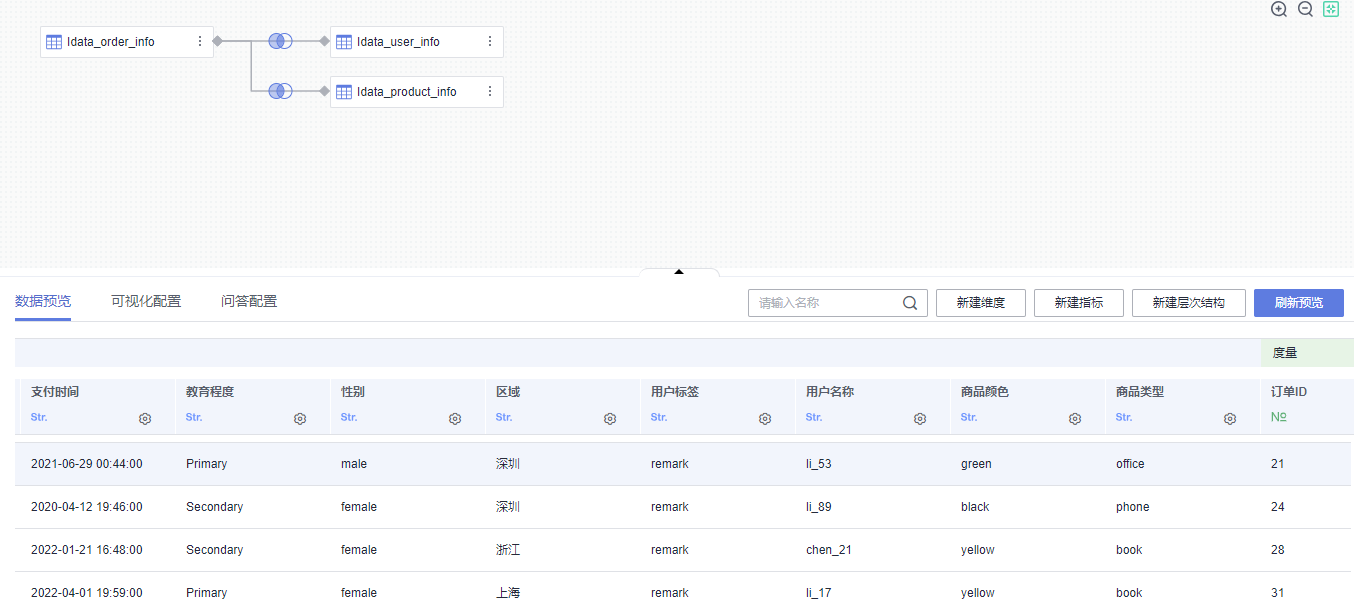
- 单击“可视化配置”,设置字段名称的含义,便于后续的智能化分析中理解字段含义。
图3 可视化配置
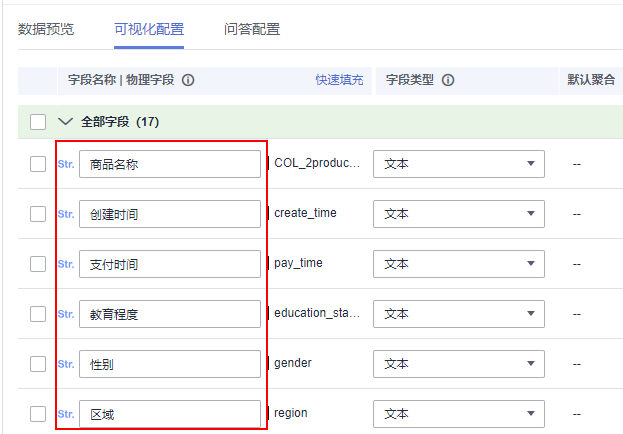
- 依次单击“数据预览” 和“刷新预览”查看关联后的数据集数据的基本信息。
图4 数据预览
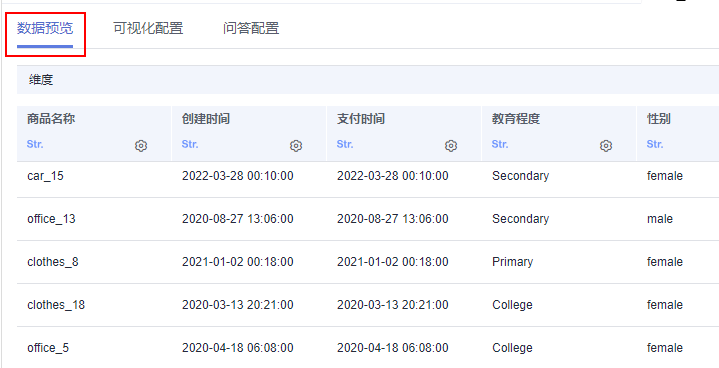
- 单击“保存”完成数据集的创建。
您可以按需设置字段名称、字段的聚合方式等信息,更多数据集字段设置的方法请参考多表关联建模。
步骤4:新建智能分析助手并训练数据
智能分析助手基于华为云盘古大模型,选择用户创建的数据集进行训练,包括数据模型训练、指标模型训练,实现自助分析、对话式分析等多种智能分析能力。
步骤5:自助式问答生成报表
- 登录智能数据洞察控制台。
- 在产品首页单击智能分析助手,进入智能分析助手页面。
- 在页面左上角选择工作空间和训练成功的智能分析助手。
- 使用自助问答生成报表。
- 示例1:各区域销售数据。
图7 商品销售数据
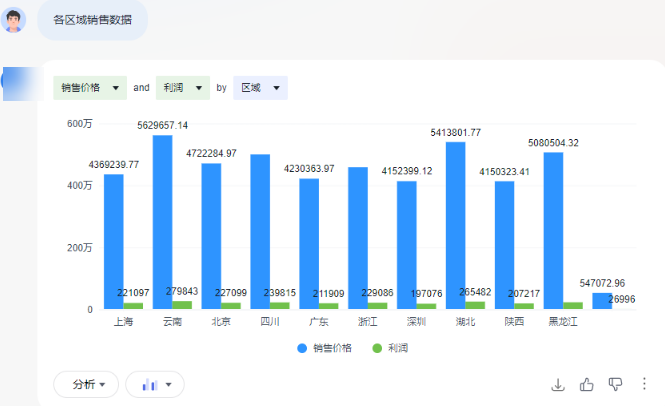
单击图表右下方“添加至仪表板 > 添加至当前仪表板”。
图8 添加图标至仪表板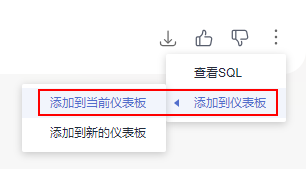
- 示例2:上海区域2022年各商品类型销售数量和占比
图9 上海区域2022年各商品类型销售数量和占比
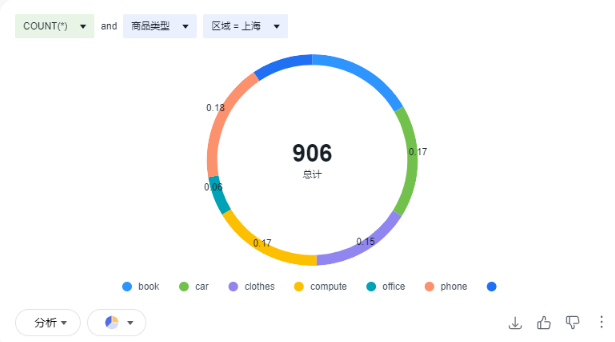
- 示例1:各区域销售数据。
- 将问答生成的图表添加到仪表板,并保存仪表板。
图10 保存自助生成的仪表板